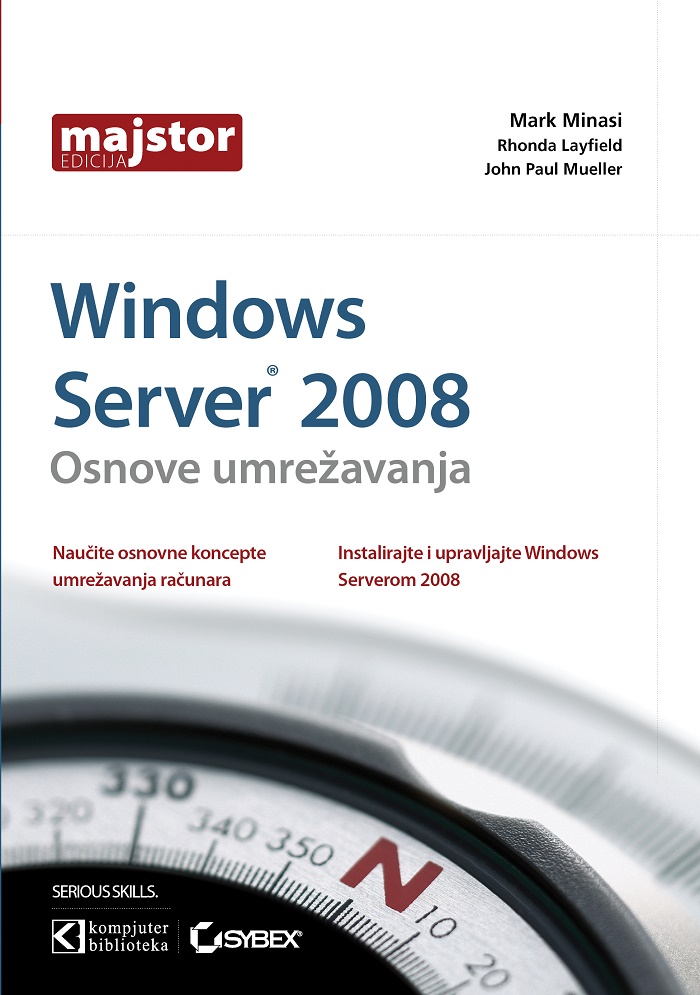Želite li da lako možete da pristupite listi stvari koje treba da uradite ili nekoj drugoj listi koju želite stalno da vidite? Ovaj članak pomoći će vam da kreirate takvu listu na aktivnom desktopu. Opcija Active Desktop treba da vam bude uključena da biste mogli da upotrebite korake u ovoj vežbi.
Uradite sledeće da biste dodali podsetnik ili neku drugu listu na aktivan desktop:
- Kliknite na Start>Programs>Accessories>Notepad. Otvoriće se program Notepad.
- Ukucajte sledeće:
To-Do 1
To-Do 2
To-Do 3
- Zamenite "To-Do 1", "To-Do 2", i tako dalje sa aktuelnim stavkama poslova koje želite da dodate u podsetnik. Isto tako možete da dodate onoliko To-Do stavki koliko želite, samo pazite da ukucate i
posle svakog unosa.
- Kada završite editovanje fajla, kliknite na File meni i selektujte “Save As…”.
- U “Save in” padajućem menijm selektujte "C:\".
- U “Save as type” padajućoj listi selektujte "All Files".
- Unesite ime fajla koji želite da snimite i pazite da fajl ima ekstenziju “.htm” (bez navodnika). (Na primer: podsednik.htm).
- Kliknite na Save.
- Zatvorite Notepad.
- Kliknite desnim tasterom miša na Desktop i iz kontekstnog menija izaberite Active Desktop – Customize My Desktop.
- Kliknite na dugme "New...".
- U prozoru koji će se pojaviti kliknite na “Browse…” dugme.
- U "Look in:" padajućem meniju selektujte "C:\".
- U prikazu fajlova kliknite na ime fajla (koji ste snimili u koraku 7) i kliknite na Open.
- Kliknite na OK.
- Kliknite na dugme Apply.
- Kliknite na OK.
- Upravo ste kreirali aktivni desktop koji sadrži vašu listu zadataka.
Savet: Da biste editovali listu zadataka, samo otvorite fajl koji ste snimili i editujte ga u Notepadu. Da biste sebi još više olakšali posao modifikovanja liste zadataka, kreirajte prečicu do fajla i postavite je na Desktop.
Tehnički gledano, vi možete da postavite bilo koju vrstu HTML dokumenta na Desktop. Pokušajte da dodate druge vrste dokumenata. Ali nemojte da zaboravite da dodate
kada želite da se linija prelomi. Isto tako možete da upotrebite i HTML tagove u fajlu aktivnog desktopa.